Настройки лаунчера
Как открыть настройки лаунчера?
- Нажмите кнопку "Дополнительно"
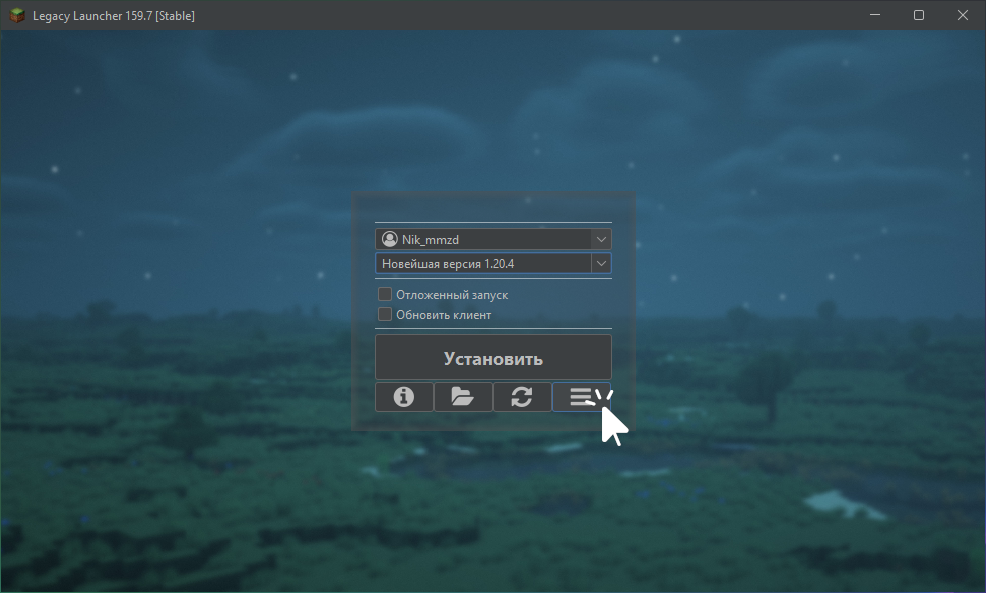
- Выберите пункт "Настройки лаунчера и игры"
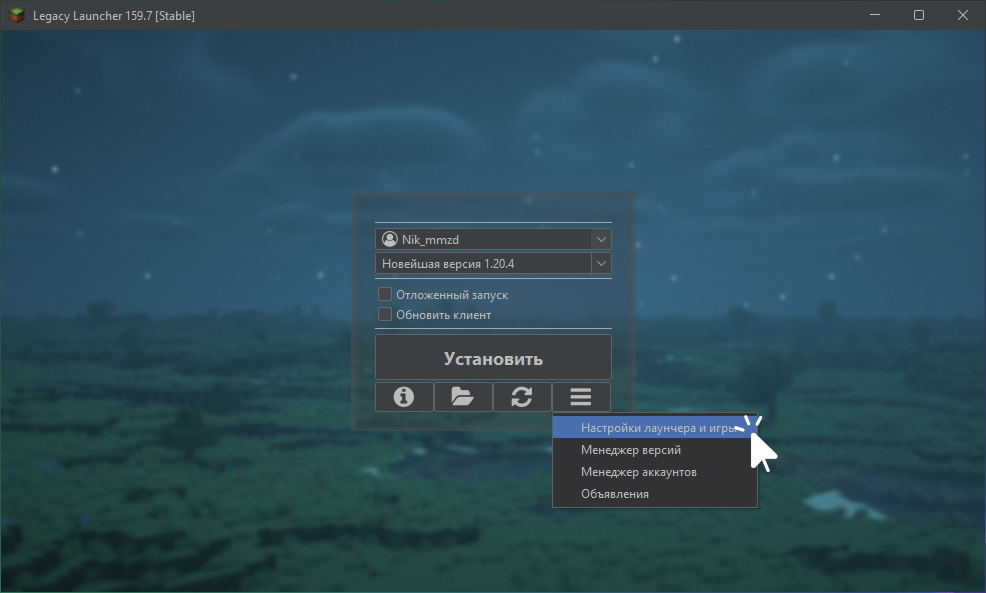
Описание настроек
Вкладка "Minecraft"
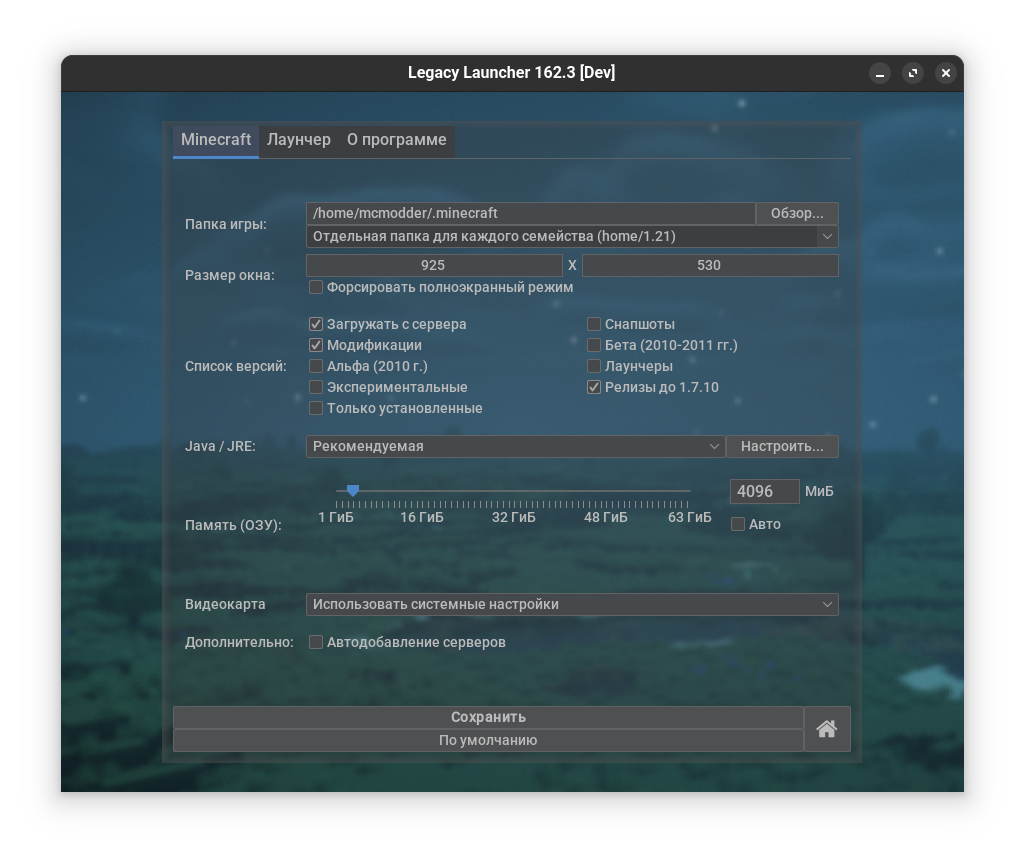
- Директория: путь к папке с данными игры
- Можно выбрать один из режимов подпапок по версиям
- Разрешение: размер окна игры при запуске
примечание
Данная настройка не влияет на разрешение полноэкранного режима
- Полноэкранный режим: запускать игру в полноэкранном режиме
примечание
Отключение этой опции не отключит сохраненный в настройках игры полноэкранный режим
- Список версий: позволяет выбрать отображаемые версии
- Загружать сервера: загружать список доступных версий из репозиториев
- Модификации: показывать модифицированные версии (с Forge, Fabric, OptiFine...)
- Альфа: показывать альфа-версии игры (выпущенные до 2010 года)
- Бета: показывать бета-версии игры (выпущенные в 2010-2011 году)
- Релизы до 1.7.10: показывать версии, выпущенные ранее версии 1.8
- Снапшоты: показывать предварительные версии игры
- Экспериментальные: показывать экспериментальные версии (например,
combat test) - Лаунчеры: показывать другие лаунчеры (неиспользуемая функция)
- Только установленные: скрыть неустановленные версии из главного меню
подсказка
Установить версии всегда можно через "менеджер версий" (кнопка "дополнительно")
- Java/JRE: выбрать используемую версию Java для запуска игры
- Рекомендуемая: лаунчер автоматически скачает и использует рекомендуемую Mojang версию Java
подсказка
Вы можете заменить рекомендуемые версии Java на желаемые
- Только текущая: лаунчер будет запускать игру на той же версии Java, что использовалась для запуска лаунчера
- Пользовательская: задать путь к пользовательскому файлу
bin/javaилиjavaw.exeJRE
- Рекомендуемая: лаунчер автоматически скачает и использует рекомендуемую Mojang версию Java
- Память (ОЗУ): позволяет выбрать количество выделенной для Minecraft оперативной памяти
подсказка
Вы можете ввести произвольное значение в текстовое поле справа от слайдера
- Авто: лаунчер будет автоматически выбирать объем выделенной ОЗУ
- Видеокарта: выбор видеокарты для запуска Minecraft
примечание
Этот параметр показывается только на совместимых системах
- Использовать системные настройки: будут использоваться стандартные параметры запуска приложений
- Использовать встроенную видеокарту: будет использоваться встроенная в процессор видеокарта
подсказка
Использование встроенной видеокарты зачастую приведет к значительному падению производительности игры, но позволит сэкономить заряд аккумулятора ноутбука
- Использовать дискретную видеокарту: будет использоваться дискретная (высокопроизводительная) видеокарта
- Скины Ely.by: использовать скины Ely.by при запуске игры
к сведению
Эта настройка работает только для аккаунтов "без пароля".
Эта настройка была перенесена в настройки аккаунта "Без пароля" в "Менеджере аккаунтов". - Автодобавление серверов: разрешает лаунчеру добавлять рекомендованные сервера во внутриигровое меню "сетевой игры"
- Использовать GameMode: применять оптимизации GameMode при запуске игры
примечание
Этот параметр показывается только на совместимых системах
Вкладка "Лаунчер"
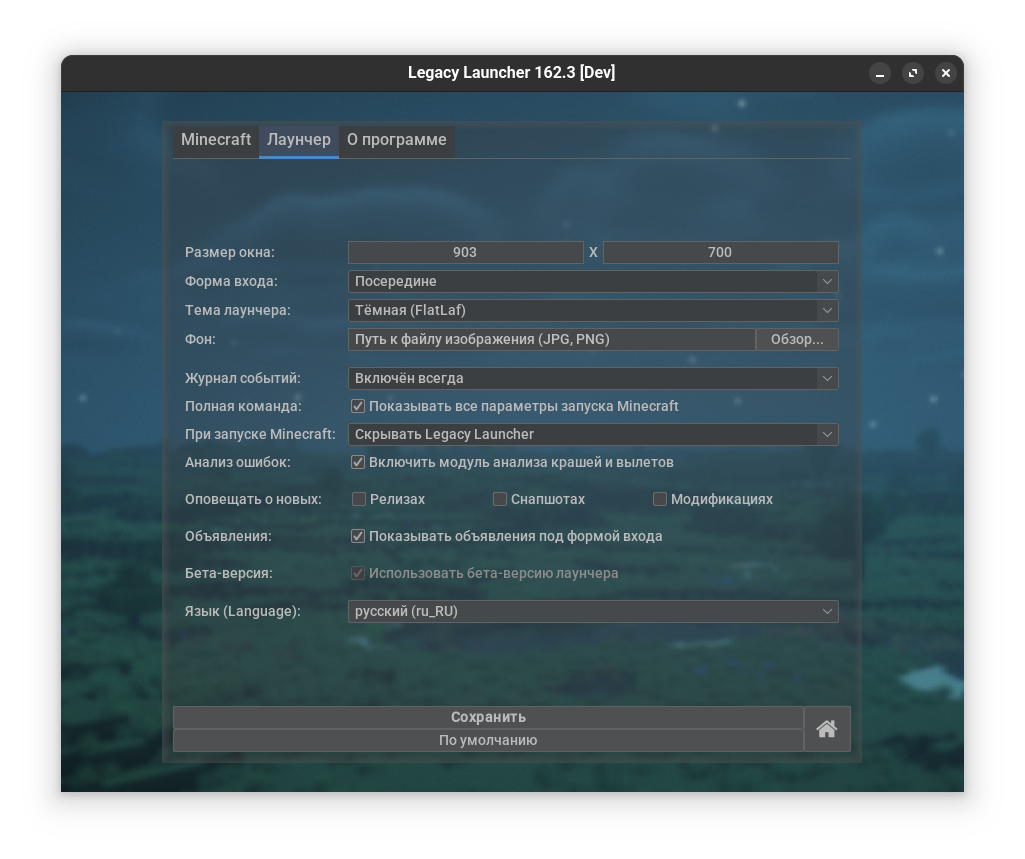
- Размер окна: размер окна лаунчера
- Размер шрифта: размер шрифта в лаунчере
warning
Мы не рекомендуем использовать эту опцию - лаунчер штатно поддерживает HiDPI. Эта опция удалена в версии 161.0.
- Форма входа: положение формы входа в главном меню лаунчера
- Тема лаунчера: выбор темы лаунчера
- Темная, Светлая: выбор соответствующей темы оформления
- Определять автоматически: автовыбор светлой или темной темы в зависимости от текущих настроек операционной системы
- Использовать системный L&F: Использовать стандартный дизайн Java-приложений для вашей ОС
- Не изменять L&F: Не применять дизайн приложения
подсказкаВы можете кастомизировать темы лаунчера
- Фон: задает путь к фоновому изображению лаунчера в форматах
jpgиpngподсказкаЕсли вы запус�каете лаунчер на JRE с поддержкой JavaFX, лаунчер позволит установить на фон mp4-видео
- Журнал событий: включает отображение окна с журналом событий (логом лаунчера и игры)
- Полная команда: скрывать маловажную часть команды запуска игры
- При запуске Minecraft: выбрать действие при запуске Minecraft
- Скрывать Legacy Launcher: скрыть окно лаунчера. Окно лаунчера откроется после закрытия игры
- Закрывать Legacy Launcher: закрывать лаунчер после запуска игры. Анализатор крашей и журнал событий перестанут работать
- Ничего не делать: окно лаунчера останется открытым после запуска игры
осторожно
Мы не рекомендуем использовать эту настройку с целью запуска нескольких клиентов игры из одно�го экземпляра лаунчера
- Анализ ошибок: включает модуль анализа краша, который будет пытаться подсказать решение самых распространенных проблем
- Оповещать о новых: при запуске, лаунчер будет показывать сообщение со списком вышедших (или обновленных) с момента закрытия лаунчера релизов, снапшотах и модифицированных версий
- Объявления: показывать объявления под формой входа
подсказка
Для отключения полноэкранного (развернутого) списка серверов закройте список серверов кнопкой "дополнительно"
- Бета-версия: разрешает обновление лаунчера до последней бета-версии
- Язык: �выбор языка интерфейса лаунчера
Меню "Java/JRE"
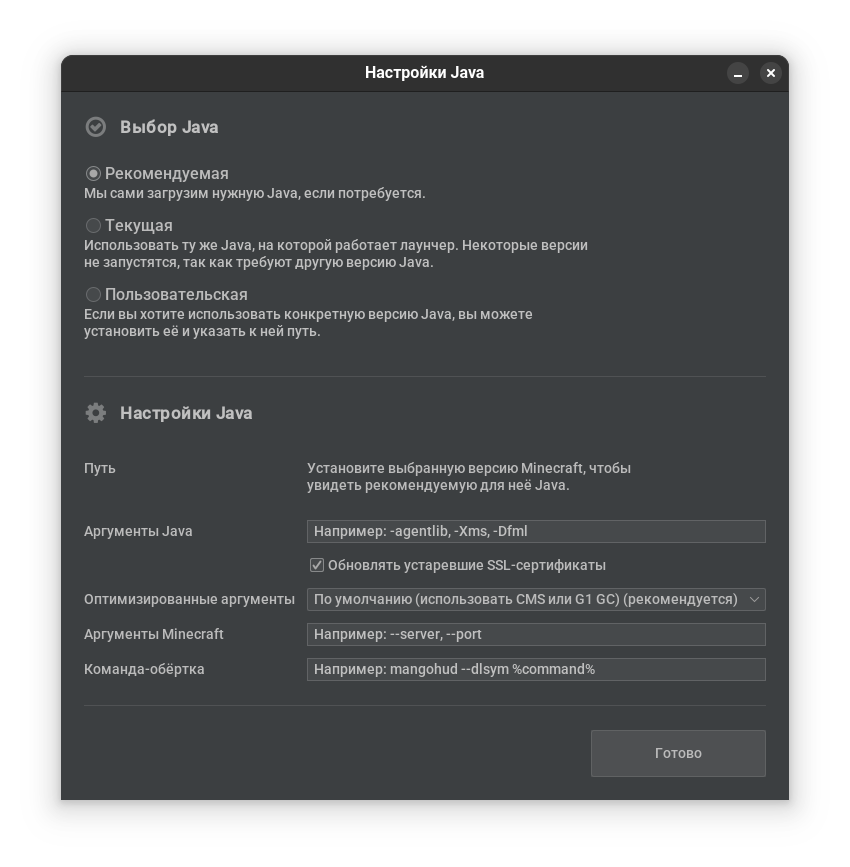
- Выбор Java: выбрать используемую версию Java для запуска игры
подсказка
Эта опция идентична настройке на вкладке "Minecraft"
- Путь: путь к используемой в данный момент Jre
- Аргументы Java: аргументы для JVM (Java), например,
-Xmxили-Xms- Обновлять устаревшие SSL-сертификаты: через аргументы Java подменяет хранилище корневых сертификатов в старых версиях Java на актуальное
примечание
Данная функция не модифицирует файлы Java.
Актуальным считается хранилище сертификатов, используемое текущей (т.е. той, на которой запущен лаунчер) версией Java.
Подмена происходит только в том случае, если текущая Java имеет более высокую версию, нежели Java, на которой запускается игра.
- Обновлять устаревшие SSL-сертификаты: через аргументы Java подменяет хранилище корневых сертификатов в старых версиях Java на актуальное
- Оптимизированные аргументы: дополнительно к указанным аргументам Java добавить встроенные в лаунчер наборы аргументов, оптимизирующих работу Java (и, как следствие, игры)
к сведению
При невозможности использования выбранного сборщика мусора будут применяться настройки по умолчанию
- Отключить - лаунчер не будет изменять настройки Java. Не рекомендуется, за исключением случаев, когда вы хотите указать свой набор параметров.
- По умолчанию - будет использовать CMS на старых версиях Java и G1 GC на новых. G1 будет применяться на мощных ПК для Java 8 или новее, или на всех ПК для Java 11 или новее, в остальных случаях будет использоваться CMS.
примечание
Данная опция соответствует старому поведению галочки "оптимизированных аргументов"
- Использовать G1 GC - использовать G1 GC во всех возможных случаях. Требования: Java 8 или новее.
- Использовать Shenandoah GC - использовать Shenandoah GC во всех возможных случаях. Требования: Java 11.0.9 или новее.
примечание
Использование Shenandoah GC может уменьшить микролаги при очистке мусора. Рекомедуется при большом количестве выделенной ОЗУ. Полезным дополнением может оказаться эксперимент
tenuring - Использовать ZGC - использовать ZGC во всех возможных случаях. Требования: Java 15 или новее; Windows 10 build 17134 или новее, или macOS/Linux.
к сведению
ZGC заявляется как "революционный" сборщик мусора, не допускающий пауз более чем на 1 миллисекунду. Теоретически, он должен лучше всего подходить для Minecraft
warningПри использовании ZGC может создаваться иллюзия перерасхода оперативной памяти игрой. Кроме того, возможны подлаги первые несколько минут игры
- Аргументы Minecraft: аргументы для Minecraft, например,
--serverили--fullscreenКак понять, куда вписывать аргумент?Аргументы для JVM обычно начинаются с одного дефиса.
Аргументы для Minecraft обычно начинаются с двух дефисов. - Команда-обёртка: команда, использующаяся как "обертка" для запуска игры, например, MangoHUD или Gamemode